विंडोज़/मैक/आईफ़ोन/एंड्रॉइड पर डिस्कॉर्ड ऑडियो रिकॉर्ड करने के 5 तरीके
इससे कोई फर्क नहीं पड़ता कि आप गेमर्स से वास्तविक समय की डिस्कॉर्ड चैट या लाइव स्ट्रीमिंग से वॉयस कॉल रिकॉर्ड करना चाहते हैं, आप डिस्कॉर्ड ऑडियो रिकॉर्ड करने के लिए निम्नलिखित 5 प्रभावी तरीकों का उपयोग कर सकते हैं:
- AnyRec स्क्रीन रिकॉर्डर - विंडोज़/मैक पर कंप्यूटर सिस्टम और माइक्रोफ़ोन से उच्च-गुणवत्ता वाला डिस्कॉर्ड ऑडियो कैप्चर करें।
- क्रेग बॉट: मुख्य रूप से पॉडकास्ट के लिए डिस्कॉर्ड ऑडियो रिकॉर्ड करें; केवल 6 घंटे रिकॉर्ड करें; 7 दिनों के बाद समाप्त हो जाएगा.
- AnyRec निःशुल्क ऑडियो रिकॉर्डर: कई GPU उपयोग के बिना डिस्कॉर्ड ऑडियो कैप्चर करने का ऑनलाइन तरीका।
- दुस्साहस: पेशेवरों के लिए डिस्कॉर्ड ऑडियो रिकॉर्ड करें और संपादित करें।
- ओबीएस: गेमर्स के लिए डिस्कॉर्ड ऑडियो रिकॉर्ड करने और अन्य प्लेटफ़ॉर्म पर स्ट्रीम करने के लिए डिज़ाइन किया गया।
100% सुरक्षित
100% सुरक्षित
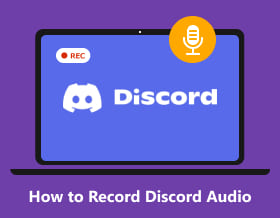
कई मामलों में, आपको इसकी आवश्यकता होती है एक डिस्कॉर्ड कॉल रिकॉर्ड करें व्यक्तिगत या व्यावसायिक उपयोग के लिए. चूँकि डिस्कॉर्ड एक मुफ़्त वीओआईपी सेवा है जो लोगों को दुनिया भर में रुचियों और विचारों को साझा करने की अनुमति देती है, कई गेमर्स इसकी कम विलंबता के कारण ऑनलाइन संचार करने के लिए डिस्कॉर्ड का उपयोग करते हैं। आप डिस्कॉर्ड के माध्यम से दोस्तों और समुदायों के साथ वॉयस कॉल, वीडियो कॉल और टेक्स्ट संदेश भी भेज सकते हैं। ध्यान रखें कि दूसरों की अनुमति के बिना उन्हें रिकॉर्ड करना गैरकानूनी है। इसलिए बेहतर होगा कि आप डिस्कॉर्ड कॉल रिकॉर्ड करने से पहले दूसरों को बताएं। अब, आइए देखें कि अपने कंप्यूटर या फोन से डिस्कॉर्ड ऑडियो कैसे रिकॉर्ड करें। बस पढ़ें और फॉलो करें।
गाइड सूची
विंडोज़ और मैक पर डिस्कॉर्ड ऑडियो कैसे रिकॉर्ड करें iPhone और Android पर डिस्कॉर्ड ऑडियो कैसे रिकॉर्ड करें डिस्कॉर्ड से निःशुल्क ऑडियो रिकॉर्ड करने के लिए अन्य 3 उपकरण डिस्कॉर्ड ऑडियो रिकॉर्ड करने के अक्सर पूछे जाने वाले प्रश्नविंडोज़ और मैक पर डिस्कॉर्ड ऑडियो कैसे रिकॉर्ड करें (आसान और उच्च गुणवत्ता)
AnyRec Screen Recorder विंडोज़ और मैक दोनों उपयोगकर्ताओं के लिए एक हल्का और शक्तिशाली डिस्कॉर्ड ऑडियो रिकॉर्डर है। आप गुणवत्ता खोए बिना दोनों छोर से डिस्कॉर्ड कॉल रिकॉर्ड कर सकते हैं। सामान्यतया, आप जो बोलते और सुनते हैं उसे एक साथ या अलग से डिस्कॉर्ड ऑडियो रिकॉर्डिंग फ़ाइल में रिकॉर्ड कर सकते हैं। यह उच्च गुणवत्ता वाले आउटपुट को बनाए रखने के लिए शोर रद्दीकरण और आवाज वृद्धि भी प्रदान करता है।
भले ही आप डिस्कॉर्ड सर्वर के मालिक या मॉडरेटर नहीं हैं, फिर भी आप डिस्कॉर्ड चैनलों से ऑडियो रिकॉर्ड कर सकते हैं। इसके अलावा, आप प्रोग्राम के भीतर 6 घंटे और उससे अधिक समय तक डिस्कॉर्ड ऑडियो रिकॉर्ड कर सकते हैं।

कंप्यूटर ऑडियो और माइक्रोफ़ोन आवाज़ सहित सभी स्रोतों से डिस्कॉर्ड ऑडियो रिकॉर्ड करें।
जब आप डिसॉर्डर रूपांतरण रिकॉर्ड करते हैं तो कोई रिकॉर्डिंग लेबल या सूचना नहीं होती है।
डिस्कॉर्ड ऑडियो रिकॉर्डिंग को MP3, AAC, M4A, WMA और अन्य फॉर्मेट में सेव करें।
समायोज्य सेटिंग्स और शोर रद्दीकरण के साथ उच्च गुणवत्ता वाला डिस्कॉर्ड ऑडियो निर्यात करें।
100% सुरक्षित
100% सुरक्षित
स्टेप 1।AnyRec स्क्रीन रिकॉर्डर को निःशुल्क डाउनलोड करें, इंस्टॉल करें और लॉन्च करें। डिस्कॉर्ड पर ऑडियो रिकॉर्ड करने के लिए मुख्य इंटरफ़ेस पर "ऑडियो रिकॉर्डर" पर क्लिक करें।

चरण दो।वांछित वॉल्यूम के साथ डिस्कॉर्ड कॉल ऑडियो रिकॉर्ड करने के लिए "सिस्टम साउंड" चालू करें। यदि आप डिस्कॉर्ड कॉल के साथ अपनी आवाज़ रिकॉर्ड करना चाहते हैं, तो आप "माइक्रोफ़ोन" भी चालू कर सकते हैं।
टिप्पणी: जहां तक विंडोज़ उपयोगकर्ताओं की बात है, आप पृष्ठभूमि शोर को हटाने के लिए माइक्रोफ़ोन सूची को खोल सकते हैं। तो आपकी डिस्कॉर्ड ऑडियो रिकॉर्डिंग पहले से बेहतर होगी।

चरण 3।"सेटिंग्स" बटन पर क्लिक करें और "आउटपुट" अनुभाग पर जाएँ। यहां आप डिस्कॉर्ड रिकॉर्डिंग सेटिंग्स को समायोजित कर सकते हैं। ऑडियो प्रारूप बदलें (MP3 में ऑडियो रिकॉर्ड करें और अन्य प्रारूप), गुणवत्ता, और आउटपुट फ़ोल्डर आपकी आवश्यकता के आधार पर।

चरण 4।डिस्कॉर्ड पर रिकॉर्डिंग शुरू करने के लिए "आरईसी" पर क्लिक करें। जब आप डिस्कॉर्ड पर रिकॉर्डिंग बंद करना चाहते हैं, तो आप "स्टॉप" पर क्लिक कर सकते हैं और "पूर्वावलोकन" विंडो प्राप्त कर सकते हैं। रिकॉर्ड किए गए डिस्कॉर्ड ऑडियो को ट्रिम करें और अपने कंप्यूटर में सहेजें।

इससे कोई फर्क नहीं पड़ता कि आप मालिक या व्यवस्थापक हैं, आप उच्च गुणवत्ता के साथ डिस्कॉर्ड कॉल रिकॉर्ड कर सकते हैं। यह डिस्कॉर्ड क्रेग बॉट से काफी बेहतर है। इसके अलावा, आप "स्क्रीनशॉट" बटन पर क्लिक कर सकते हैं डिस्कॉर्ड पर स्क्रीनशॉट लें बहुत। इसलिए यदि आप रिकॉर्ड डिस्कॉर्ड कॉल्स को एमपी3 में गुप्त करना चाहते हैं, तो आप प्रोग्राम को मुफ्त में डाउनलोड कर सकते हैं और अभी नि:शुल्क परीक्षण शुरू कर सकते हैं!
100% सुरक्षित
100% सुरक्षित
iPhone और Android पर डिस्कॉर्ड ऑडियो कैसे रिकॉर्ड करें
क्रैगिट बॉट आईओएस और एंड्रॉइड ऑडियो डिस्कॉर्ड रिकॉर्ड बॉट है जिसे आप ढूंढ रहे हैं। यदि आप इस डिस्कॉर्ड ऑडियो कॉल में एक सर्वर बनाते हैं, तो आप क्रैगिट बॉट के साथ एक डिस्कॉर्ड कॉल रिकॉर्ड कर सकते हैं। जो लोग पॉडकास्ट के लिए डिस्कॉर्ड ऑडियो रिकॉर्ड करते हैं, उनके लिए क्रैगिट बॉट एक अच्छा डिस्कॉर्ड वॉयस रिकॉर्डर है।
हालाँकि, आप 6 घंटे तक डिस्कॉर्ड कॉल ऑडियो रिकॉर्ड कर सकते हैं। रिकॉर्ड की गई डिस्कॉर्ड कॉल रिकॉर्डिंग 7 दिनों तक मौजूद रहती है। लेकिन 8वें दिन आप इस डिस्कॉर्ड रिकॉर्डिंग फ़ाइल को क्रैगिट बॉट से डाउनलोड नहीं कर सकते।
स्टेप 1।पहले डिस्कॉर्ड पर एक सर्वर बनाएं। क्रैगिट बॉट साइट में, "क्रैगिट को अपने डिस्कॉर्ड सर्वर पर आमंत्रित करें" पर क्लिक करें। फिर अपने क्रैगिट बॉट उपयोगकर्ता खाते में साइन इन करें।

चरण दो।"इसमें बॉट जोड़ें" सूची से, सेवा का चयन करें। फिर आप आगे बढ़ने के लिए "अधिकृत करें" पर क्लिक कर सकते हैं। आपको क्रेग बॉट को अपने लक्ष्य डिस्कॉर्ड सर्वर पर आमंत्रित करना होगा।

चरण 3।एंड्रॉइड या आईफोन पर डिस्कॉर्ड कॉल रिकॉर्ड करना शुरू करने के लिए "क्रेग:, जॉइन" टाइप करें। फिर, आप डिस्कॉर्ड पर रिकॉर्डिंग रोकने के लिए "क्रेग:, स्टॉप" टाइप कर सकते हैं।

चरण 4।आप क्रैगिट बॉट से एक लिंक प्राप्त कर सकते हैं। WMV प्रारूप में एक डिस्कॉर्ड ऑडियो रिकॉर्डिंग फ़ाइल डाउनलोड करने के लिए इसे क्लिक करें।

यदि आप डिस्कॉर्ड ऑडियो कॉल के सदस्य हैं, तो आपको अन्य डिस्कॉर्ड कॉल रिकॉर्डर ऐप्स का उपयोग करना होगा। यहां आप वॉयस रिकॉर्डर और ऑडियो एडिटर, वॉयस रिकॉर्ड प्रो, रिकॉर्ड प्लस, ऑडियोशेयर और बहुत कुछ चुन सकते हैं।
अग्रिम पठन
डिस्कॉर्ड से निःशुल्क ऑडियो रिकॉर्ड करने के लिए अन्य 3 उपकरण
अन्य निःशुल्क टूल भी हैं जो ऑफ़लाइन प्लेबैक के लिए डिस्कॉर्ड ऑडियो को एमपी3 में रिकॉर्ड कर सकते हैं। आप यहां निम्नलिखित अनुशंसाओं की जांच कर सकते हैं।
शीर्ष 1: AnyRec निःशुल्क ऑडियो रिकॉर्डर - निःशुल्क ऑनलाइन डिस्कॉर्ड ऑडियो रिकॉर्डर
आप विंडोज पर मुफ्त में एमपी3 में डिस्कॉर्ड ऑडियो रिकॉर्ड कर सकते हैं AnyRec फ्री ऑडियो रिकॉर्डर. इनकमिंग और आउटगोइंग दोनों ऑडियो स्रोतों को कैप्चर किया जा सकता है। मुफ्त ऑनलाइन डिस्कॉर्ड ऑडियो रिकॉर्डर में अधिकतम समय सीमा नहीं होती है। इस प्रकार, आप 6 घंटे से अधिक समय में डिस्कॉर्ड कॉल और वॉयस चैट को मुफ्त में ऑनलाइन रिकॉर्ड कर सकते हैं।
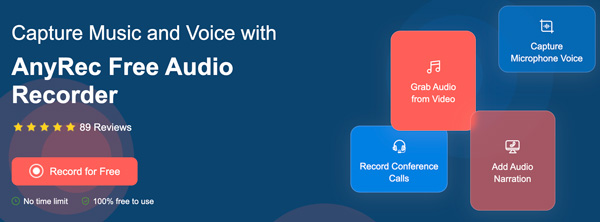
शीर्ष 2: दुस्साहस - ओपन-सोर्स डिस्कॉर्ड ऑडियो रिकॉर्डर सॉफ्टवेयर
धृष्टता विंडोज़/मैक पर भी डिस्कॉर्ड ऑडियो कॉल रिकॉर्ड करने के लिए यह आपका मुफ़्त सॉफ़्टवेयर हो सकता है। ऑडेसिटी के साथ डिस्कॉर्ड ऑडियो रिकॉर्ड करने के लिए, आपको पहले ऑडेसिटी ऑडियो रिकॉर्डिंग सेटिंग्स को समायोजित करना होगा। इसलिए संपादन ड्रॉप-डाउन सूची से "प्राथमिकताएँ" पर क्लिक करें। "डिवाइस" अनुभाग में, कंप्यूटर/बाहरी माइक्रोफ़ोन को रिकॉर्डिंग डिवाइस के रूप में सेट करें। डिस्कॉर्ड कॉल में शामिल होने के बाद, आप डिस्कॉर्ड को ऑडेसिटी के साथ रिकॉर्ड करने के लिए "रिकॉर्ड" बटन पर क्लिक कर सकते हैं।
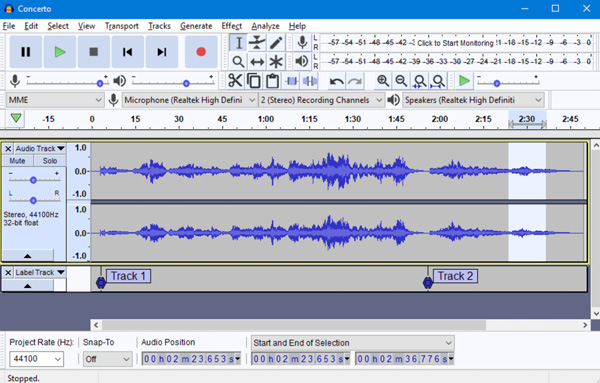
शीर्ष 3: ओबीएस - विंडोज और मैक के लिए मुफ्त डिस्कॉर्ड ऑडियो रिकॉर्डर
ओ बीएस आपका निःशुल्क रिकॉर्डर है जो डिस्कॉर्ड कॉल को एमपी3, एमपी4 और अन्य प्रारूपों में रिकॉर्ड कर सकता है। आप डिस्कॉर्ड रूपांतरण को रिकॉर्ड कर सकते हैं Mac . पर OBS और विंडोज़ बिना किसी लागत के। हालाँकि, शुरुआती लोगों के लिए OBS जटिल है। आपको वर्चुअल बैकग्राउंड को समझने में कुछ समय बिताने की जरूरत है। निर्णय लेने से पहले, आप पढ़ सकते हैं 2025 OBS स्टूडियो फॉर विंडोज समीक्षा यहां।
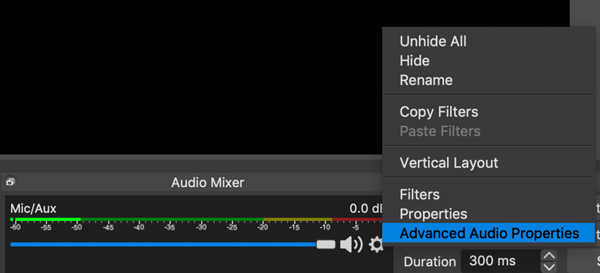
100% सुरक्षित
100% सुरक्षित
डिस्कॉर्ड ऑडियो रिकॉर्ड करने के अक्सर पूछे जाने वाले प्रश्न
-
यूट्यूब के लिए डिसॉर्डर कैसे रिकॉर्ड करें?
हमेशा की तरह डिस्कॉर्ड पर कॉल रिकॉर्ड करने के लिए AnyRec स्क्रीन रिकॉर्डर "वीडियो रिकॉर्डर" का उपयोग करें। रिकॉर्डिंग के बाद, "रिकॉर्डिंग हिस्ट्री" पर जाएं और "शेयर" बटन पर क्लिक करें। अपनी डिस्कॉर्ड वीडियो रिकॉर्डिंग फ़ाइल को सीधे साझा करने के लिए YouTube चुनें।
-
ओबीएस के साथ डिस्कॉर्ड ऑडियो कैसे रिकॉर्ड करें?
ओबीएस सॉफ्टवेयर खोलें। "स्रोत" अनुभाग के नीचे + पर क्लिक करें। सूची से "ऑडियो आउटपुट कैप्चर" चुनें। डिस्कॉर्ड ऑडियो रिकॉर्डिंग के लिए स्रोत बनाएं। पुष्टि करने के लिए "ओके" पर क्लिक करें। निचले दाएं कोने पर "नियंत्रण" ढूंढें और क्लिक करें। ओबीएस के साथ डिस्कॉर्ड ध्वनि रिकॉर्ड करने के लिए "रिकॉर्डिंग प्रारंभ करें" पर क्लिक करें। आप पा सकते हैं जहां ओबीएस रिकॉर्डिंग सहेजता है सभी ऑफ़लाइन डिस्कॉर्ड ऑडियो फ़ाइलें प्राप्त करने के लिए।
-
एक ही समय में डिस्कॉर्ड ऑडियो और गेमप्ले कैसे रिकॉर्ड करें?
डिस्कॉर्ड ऑडियो के साथ गेमप्ले रिकॉर्ड करने के लिए, आप AnyRec स्क्रीन रिकॉर्डर में "गेम रिकॉर्डर" चुन सकते हैं। गेमप्ले स्क्रीन को कैप्चर क्षेत्र के रूप में सेट करें। सभी ऑडियो स्रोतों के साथ गेमप्ले रिकॉर्ड करने के लिए सिस्टम ध्वनि और माइक्रोफ़ोन आवाज़ सक्षम करें। गेमप्ले के दौरान एक साथ डिस्कॉर्ड चैट रिकॉर्ड करना शुरू करने के लिए "आरईसी" पर क्लिक करें।
विंडोज, मैक, आईफोन, एंड्रॉइड और ऑनलाइन पर डिस्कॉर्ड ऑडियो कॉल रिकॉर्ड करने के लिए बस इतना ही। आप सभी वॉयस चैनलों को एमपी3 और अन्य ऑडियो प्रारूपों में रिकॉर्ड कर सकते हैं। अधिकांश शुरुआतकर्ताओं के लिए, AnyRec Screen Recorder एक अच्छा विकल्प है. सहज ज्ञान युक्त इंटरफ़ेस और उपयोग में आसान इंटरफ़ेस आपको बहुत समय बचाने में मदद कर सकता है। आप अनुकूलन योग्य डिस्कॉर्ड ऑडियो रिकॉर्डिंग सेटिंग्स भी प्राप्त कर सकते हैं। जहां तक विशेषज्ञों की बात है, आप ऑडेसिटी, ओबीएस और अन्य को अपने निःशुल्क डिस्कॉर्ड रिकॉर्डिंग सॉफ़्टवेयर के रूप में भी उपयोग कर सकते हैं।
100% सुरक्षित
100% सुरक्षित
 Android/iPhone के लिए सर्वश्रेष्ठ 10 ऑडियो रिकॉर्डर ऐप्स
Android/iPhone के लिए सर्वश्रेष्ठ 10 ऑडियो रिकॉर्डर ऐप्स